Работа с датой и временем в Excel
Дата и время в Excel обрабатываются немного иначе, чем в других программах для работы с электронными таблицами. Если вы не знаете, как работают дата и время в Excel, вы можете столкнуться с ненужными ошибками.
Итак, в этой статье мы узнаем все о дате и времени в Excel. Мы узнаем, что такое даты в Excel, как добавить время в Excel, как отформатировать дату и время в Excel, что такое функции даты и времени в Excel, как выполнять вычисления даты и времени (сложение, вычитание, умножение и т. Д.) с датами и временем).
Что такое дата и время в Excel?
Многие из вас, возможно, уже знают, что даты и время в Excel — это не что иное, как серийные номера. Дата — это целое число, а время — дробное число. Даты в Excel имеют разное региональное форматирование. Например, в моей системе это мм / дд / ГГГГ (мы будем использовать этот формат на протяжении всей статьи). Вы можете использовать тот же формат даты или формат даты дд / мм / ГГГГ.
Форматирование даты ячейки
Существует несколько вариантов форматирования даты в Excel. Выберите ячейку, которая может содержать дату, и нажмите CTRL + 1. Откроется диалоговое окно «Формат ячеек». Здесь вы можете увидеть два варианта форматирования: Дата и Время. В этих категориях доступно несколько форматов даты в соответствии с вашими требованиями.
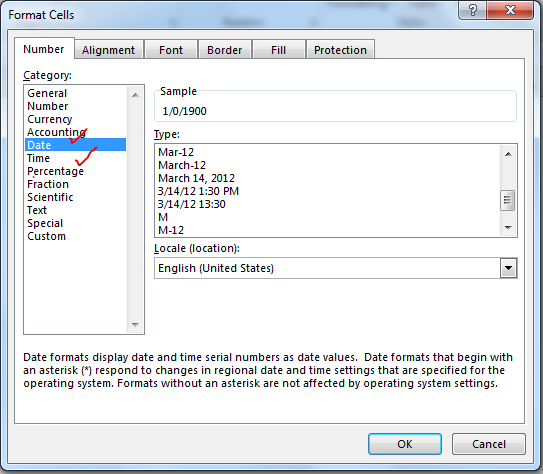
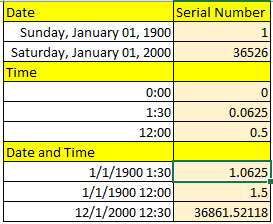 Dates:* Dates in Excel are mare serial numbers starting from 1-Jan-1900. A day in excel is equal to 1. Hence 1-Jan-1900 is 1, 2-Jan-1900 is 2, and 1-Jan-2000 is 36526.
Dates:* Dates in Excel are mare serial numbers starting from 1-Jan-1900. A day in excel is equal to 1. Hence 1-Jan-1900 is 1, 2-Jan-1900 is 2, and 1-Jan-2000 is 36526.
Интересный факт: 1900 год не был високосным, но в Excel считается допустимой датой 29 февраля 1900 года. В то время соперничать с Lotus 1-2-3 было ужасной проблемой.
Ярлык для ввода статической сегодняшней даты в Excel — CTRL +; (Точка с запятой).
Чтобы добавить или вычесть день из даты, вам просто нужно вычесть или добавить это количество дней к этой дате.
Время:
По умолчанию Excel использует формат времени чч: мм (формат от 0 до 23). Часы и минуты разделяются двоеточием без пробелов между ними. Вы можете изменить его на формат чч: мм AM / PM. AM / PM должны иметь 1 интервал от значения времени. Чтобы включить секунды, вы можете добавить: сс к чч: мм (чч: мм: сс). Любой другой формат времени недопустим.
Время всегда связано с датой. Дата предшествует значению времени, отделенному от времени пробелом. Если вы не укажете дату до времени, по умолчанию будет использоваться первая дата Excel (то есть 01.01.1900). Время в Excel — это дробное число. Он отображается справа от десятичной дроби.
Часы работы:
Так как 1 день равен 1 в Excel, а 1 день состоит из 24 часов, 1 час равен 1/24 в Excel. Что это значит? Это означает, что если вы хотите прибавить или вычесть 1 час ко времени, вам нужно добавить или вычесть 1/24. См. Изображение ниже.
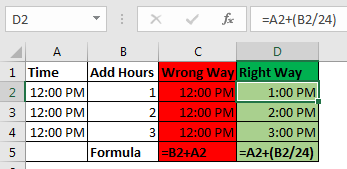 you can say that 1 hour is equal to0.041666667 (1/24).
you can say that 1 hour is equal to0.041666667 (1/24).
link: / excel-date-and-time-calculate-hours-between-time-in-excel [Рассчитать часы между временем в Excel]
Минуты:
Из объяснения часа в excel вы, должно быть, догадались, что 1 минута в excel равна 1 / (24×60) (или 1/1440 или 0,000694444).
Если вы хотите добавить минуту к времени в Excel, добавьте 1 / (24×60). * См. Изображение ниже. Иногда возникает необходимость рассчитать минуты между датами и временем. В Excel вы можете прочитать ссылку: Рассчитать% 20Минут% 20Между% 20Даты% 20 и% 20Time% 20In% 20Microsoft% 20Excel [здесь].
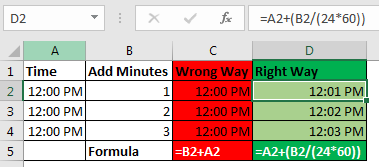 Seconds: Yes, a second in Excel is equal to1/(24x60x60).*To add or subtract seconds from a time, you just need to do the same things as we did in minutes and hours.
Seconds: Yes, a second in Excel is equal to1/(24x60x60).*To add or subtract seconds from a time, you just need to do the same things as we did in minutes and hours.
Дата и время в одной ячейке
Даты и время связаны между собой. Дата всегда связана с действительной датой, а время всегда связано с действительной датой Excel. Даже если вы не видите одного из них.
Если вы вводите только время в ячейку, датой в этой ячейке будет 1 января 1900 года, даже если вы ее не видите. Если вы отформатируете эту ячейку как формат даты и времени, вы увидите связанную дату. Точно так же, если вы не указываете время вместе с датой, по умолчанию добавляется 12:00.
См. Изображение ниже.
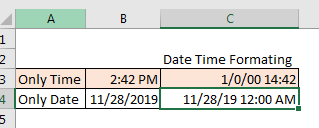
На изображении выше у нас есть время только в B3 и дата только в B4. Когда мы форматируем эти ячейки как мм / дд / гг чч: мм, мы получаем время и дату в обеих ячейках.
Так что, выполняя расчеты даты и времени в Excel, держите это под контролем.
Нет отрицательного времени
Как я уже говорил, дата и время в Excel начинаются с 1 января 19:00 12:00. Любое время до этого не является допустимой датой в Excel. Если вы вычтите значение из даты, которая приводит к 12:00 до 1 января 1900, даже на одну секунду, Excel выдаст ошибку . Я говорил об этом здесь и в ссылке: / excel-date-time-formulas-convert-date-and-time-from-gmt-greenwich-mean-time-to-cst-central-standard-time [Convert Date и время от GMT до CST] `. Это происходит, когда мы пытаемся вычесть что-то, что приводит к 12:00 с 1 января 19:00. Попробуй сам. Напишите 12:00 и вычтите из него 13 часов. посмотри, что получишь.
Расчеты с датой и временем в Excel
Добавление дней к дате:
Добавить дни к дате в Excel очень просто. Чтобы добавить день к дате, просто добавьте к нему 1. См. Изображение ниже.

Вы не должны добавлять две даты, чтобы получить дату в будущем, поскольку она суммирует порядковые номера тех дней, и вы можете получить дату в далеком будущем.
Вычитание дней из даты:
Если вы хотите получить ретроспективную дату, полученную за несколько дней до нее, просто вычтите это количество дней из даты, и вы получите заднюю дату.
Например, если я хочу знать, какая дата была до 56 дней с момента link: / excel-date-and-time-excel-today-function [TODAY]
тогда я бы написал эту формулу в ячейке.
|
= |
Это вернет нам дату 56 до текущей даты.
Примечание. Помните, что в Excel нельзя назначить дату до 1 января 1900 года.
Если вы получили ошибку , это могло быть причиной.
===
Дни между двумя датами:
Чтобы вычислить дни между двумя датами, нам просто нужно вычесть дату начала из даты окончания. Я уже писал статью на эту тему. Пойдите и посмотрите здесь. Вы также можете использовать Excel link: / excel-date-time-formulas-days-function [DAYS Function] для вычисления дней между датой начала и датой окончания.
===
Время добавления:
Было много вопросов о том, как добавить время, чтобы преуспеть, поскольку многие люди получают запутанные результаты, когда они это делают. Есть два типа сложения времен. Один добавляет время другому. В этом случае оба времени форматируются в формате времени чч: мм. В этом случае вы можете просто добавить эти времена.
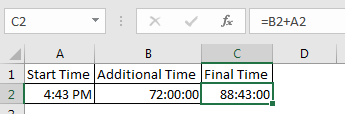
Второй случай — когда у вас нет дополнительного времени в формате времени.
Вам просто нужно сложить числа часов, минут и секунд. В этом случае вам нужно преобразовать эти числа в их эквиваленты времени. Обратите внимание на эти точки, чтобы добавить часы, минуты и секунды к дате / времени.
-
Чтобы добавить N часов к X времени, используйте формулу = X + (N / 24) (As 1 = 24 часа)
Чтобы добавить N минут ко времени X, используйте формулу = X + (N / (2460))
Чтобы добавить N секунд к времени X, используйте формулу = X + (N / (2460 * 60))
Время вычитания
Это то же самое, что и прибавление времени, просто убедитесь, что вы не получите отрицательное значение времени при вычитании, потому что в excel нет отрицательного числа.
Примечание. Когда вы добавляете или вычитаете время в excel, разница в котором превышает 24 часа, Excel переходит к следующей или предыдущей дате. Например, если вы вычтите 2 часа из 1:00 29 января 2019 г., то откат откатится до 23:00 28 января 2019 г. Если вы вычтите 2 часа из 1:00 AM (дата не указана), Excel вернет ошибку . Причину я назвал в начале статьи.
Добавление месяцев к дате:
Вы не можете просто добавить числа, кратные 30, чтобы добавить месяцы к дате, поскольку в разных месяцах разное количество дней. Будьте осторожны при добавлении месяцев в Date. Чтобы добавить месяцы к дате в Excel, мы используем link: / excel-date-time-formulas-how-to-use-the-edate-in-excel [EDATE function] of excel. Здесь у меня есть отдельная статья о link: / excel-date-and-time-add-months-to-a-date [добавление месяцев к дате] в разных сценариях.
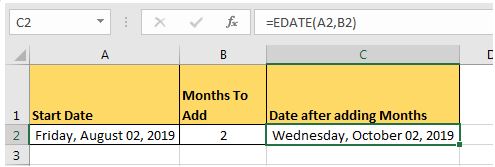 Adding years to date:* Just like adding months to a date, it is not straightforward to add years to date. We need to use
Adding years to date:* Just like adding months to a date, it is not straightforward to add years to date. We need to use YEAR, MONTH, DAY function to add years to date. You can read about adding years to date here.
Если вы хотите рассчитать годы между датами, вы можете использовать link: / excel-date-and-time-calculate-years-between -ates [this].
Функции обработки даты и времени в Excel. Поскольку дата и время в Excel являются особенными, Excel предоставляет специальные функции для их обработки. Назову несколько из них.
-
link: / excel-date-and-time-excel-today-function [СЕГОДНЯ]():
Эта функция динамически возвращает сегодняшнюю дату.
-
link: / excel-date-and-time-excel-day-function [DAY]():
Возвращает день месяца (возвращает число от 1 до 31).
-
link: / excel-date-time-formulas-days-function [DAYS]():
Используется для подсчета количества дней между двумя датами.
-
link: / excel-date-time-formulas-how-to-the-month-function-in-excel [MONTH]():
Используется для получения месяца в дате (возвращает числа от 1 до 12).
-
link: / excel-date-time-formulas-how-to-use-the-year-function-in-excel [YEAR]():
Возвращает год даты.
-
link: / excel-date-and-time-excel-weeknum-function [WEEKNUM]():
Возвращает недельный номер даты в году.
-
link: / excel-date-and-time-weekday-function [WEEKDAY ()]:
Возвращает номер дня недели (от 1 до 7) указанной даты.
-
link: / excel-date-and-time-excel-workday-function [WORKDAY](): Используется для расчета рабочих дней. -
link: / excel-date-time-formulas-how-to-use-timevalue-function-in-excel [TIMEVALUE]():
Используется для извлечения значения времени (серийного номера) из даты и времени в текстовом формате.
-
link: / excel-date-time-formulas-how-to-use-timevalue-function-in-excel [DATEVALUE]():
Используется для извлечения значения даты (серийного номера) из даты и времени в текстовом формате.
Это одни из самых полезных функций данных и времени в Excel.
Есть еще много функций даты и времени. Вы можете проверить их по ссылке: / excel-formula-and-functio [здесь].
Расчет даты и времени
Если я объясню их все здесь, эта статья станет слишком длинной. Я разделил эти методики расчета времени в Excel на отдельные статьи. Здесь я их упоминаю. Вы можете щелкнуть по ним, чтобы прочитать.
-
//excel-date-time-formulas/calculating-number-of-days-weeks-months-and-years-between-dates.html[Рассчитать дни, месяцы и годы] `
-
link: / excel-date-working-out-a-people-age-in-microsoft-excel [Вычислить возраст по дате рождения] -
link: / excel-date-time -formulas-multiplying-time-values-and-numbers-2 [Умножение значений времени и чисел.] -
link: / excel-date-and-time-get-month-name-from-date-in-excel [Получить название месяца из даты в Excel]
Получить название дня из даты в Excel link: / excel-date-and-time-how-to-get-квартал-год-с-даты [Как получить квартал года из даты]
-
link: / excel-date-how-to-add-business-days-in-excel [Как добавить рабочие дни в Excel] -
link: / vba-insert-date-time-stamp-with-vba [Вставить отметку даты и времени с помощью VBA]
Так что да, ребята, это все о дате и времени в Excel, о которых вам нужно знать. Надеюсь, эта статья была вам полезна. Если у вас есть какие-либо вопросы или предложения, запишите их в разделе комментариев ниже.